Pitanje
Problem: O čemu se radi: Prazan i kako ga ukloniti?
Pozdrav, nešto se nedavno promijenilo u vezi s mojim preglednikom Google Chrome. Vrlo često, kada otvorim novu karticu, uvijek je stranica "o: prazna" i tamo se ništa ne prikazuje. Što je ovo i kako da ga se riješim (ako moram)?
Riješen odgovor
Jednostavno govoreći, O: prazna je stranica koju vaš preglednik prikazuje kad god nema ništa drugo za prikazati – to je ugrađeni element u Google Chrome, Mozilla Firefox, Internet Explorer, MS Edge ili bilo koji drugi preglednik. U početku, to ne bi trebalo biti zabrinuto, jer O: prazno samo po sebi ne predstavlja nikakvu opasnost – ne postoji ništa što bi moglo utjecati na vaše pregledavanje jer se ne prikazuje nikakav sadržaj.
Međutim, ako ste primijetili da vas se redovito preusmjerava na praznu stranicu O: naizgled bez razloga ili vaš preglednik pokazuje sumnjivo ponašanje (na primjer, URL preusmjeravanja,[1] prekomjerni skočni oglasi, sponzorirani rezultati pretraživanja, promijenjene postavke preglednika itd.), velika je vjerojatnost da je na Vašem računalu utjecao adware.[2] Samo da bude jasno, O: blank NIJE adware ili zlonamjerni softver, međutim, može se pojaviti na web-pregledniku zbog zaraze računala. Alternativno, stranica može ukazivati na to da su podaci korisničkog profila oštećeni.
Adware je softver podržan oglasima koji se obično nenamjerno preuzima sa softverom treće strane. Ipak, korisnici također mogu uliti u svoja računala potencijalno neželjeni softver, a da to ne znaju prava svrha (koja je prikazivanje skočnih prozora, bannera, ponuda, veza u tekstu, ponuda i drugih sponzoriranih sadržaj). Stoga, ako se na vašem pregledniku neočekivano pojavi praznina About:, a vaš preglednik pati od oglasa, morate biti sigurni da je zlonamjerni softver izbrisan kako biste zaustavili neželjene aktivnosti.
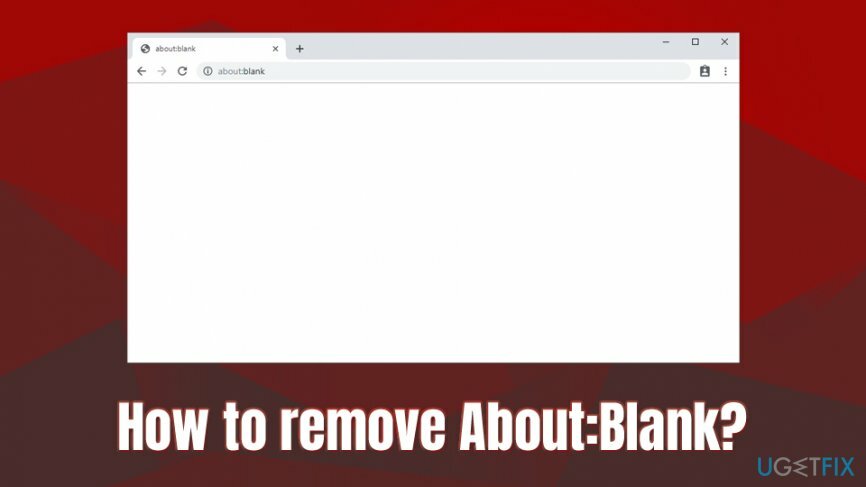
Imajte na umu da neispravno uklonjeni zlonamjerni softver također može uzrokovati da se polje About: blank stalno prikazuje. Međutim, čak i nakon ukidanja potencijalno neželjene aplikacije, stranica ponekad ne bi nestala. Stoga, da biste u potpunosti uklonili About: blank iz Google Chromea ili drugog preglednika, morate ga resetirati.
U nastavku ćete pronaći potpune upute o tome kako riješiti problem i ukloniti O: prazno ako je povezano s adwareom ili zlonamjernim softverom. Ipak, ako vaše računalo nikada nije bilo zaraženo, stranica se također može koristiti kao zadana adresa početne stranice ako to želite.
Korak 1. Uklonite potencijalno neželjene programe sa svog računala
Da biste deinstalirali ove datoteke, morate kupiti licenciranu verziju Reimage Reimage deinstalirati softver.
Prvi korak koji trebate poduzeti kada radite s O: blank je osigurati da ga nema potencijalno neželjenih aplikacija. Nastavite sa sljedećim koracima u sustavu Windows:
- Tip Upravljačka ploča u Cortaninu traku za pretraživanje i pritisnite Unesi
- Ići Programi > Deinstaliraj program
- Poredaj programe po datumu – kliknite na Instalirano na
- Provjerite popis i deinstalirajte sve što ne prepoznajete (desni klik > Deinstaliraj)
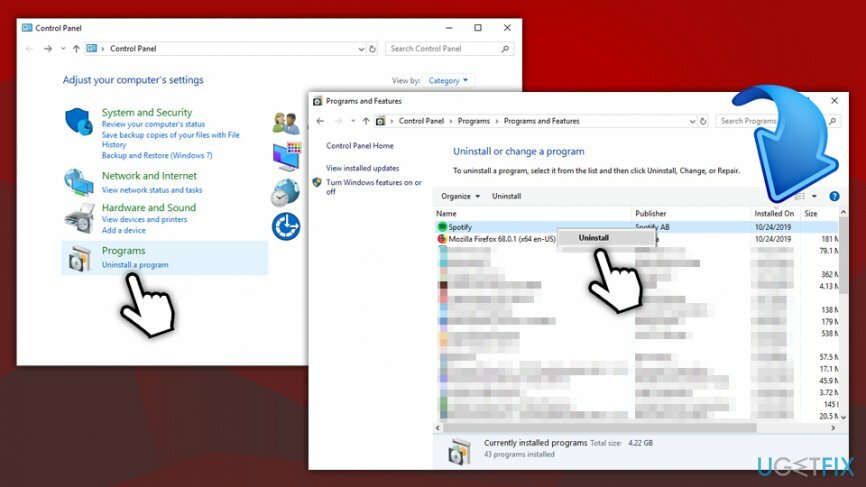
Deinstalirajte PUP-ove s Maca
- Otvorena Finder i idi na Prijave
- Pronađite aplikacije koje se ne sjećate instalirati
- Kliknite desnom tipkom miša i odaberite Baci u smeće
- Osim toga, možda biste željeli provjeriti ima li preostalih komponenti na sljedećim mjestima:
~/Knjižnica/Podrška za aplikacije/
~/Library/LaunchAgents/
~/Library/LaunchDaemons
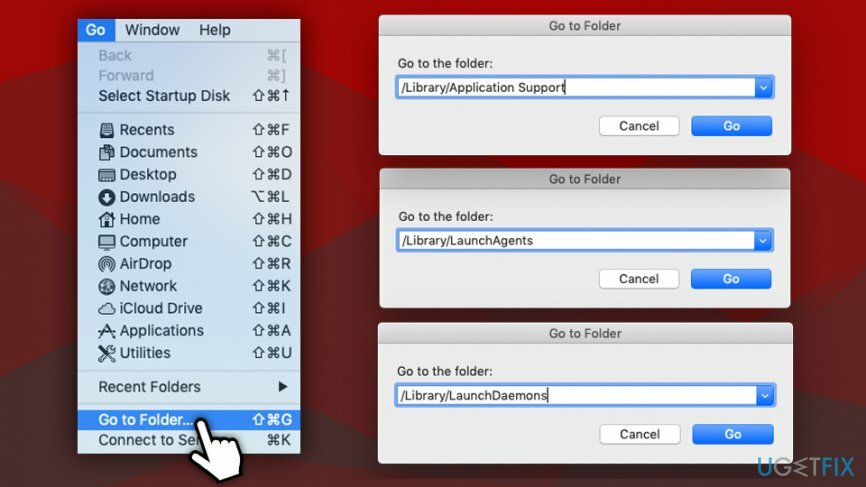
Korak 2. Skenirajte svoj stroj anti-malware i drugim rješenjima za oporavak
Da biste deinstalirali ove datoteke, morate kupiti licenciranu verziju Reimage Reimage deinstalirati softver.
Iako bi metode ručnog uklanjanja adwarea trebale donijeti pozitivne rezultate, u nekim slučajevima, PUP-ove može biti teško ukloniti jer ostavljaju različite unose u sustavu. Kako biste bili sigurni da O: prazno nije jedini problem na vašem računalu, trebali biste ga skenirati anti-malware softverom koji može prepoznati ne samo zlonamjerni softver već i potencijalno neželjene programe. Možete koristiti ugrađeni Windows Defender ili preuzeti besplatni sigurnosni alat koji ima dobru reputaciju.
Osim toga, također preporučujemo korištenje ReimageMac perilica za rublje X9 nakon toga, osobito ako je zlonamjerni softver otkriven i uklonjen. Aplikacija će popraviti Windows registar[3] i popraviti sistemske datoteke zahvaćene virusima. 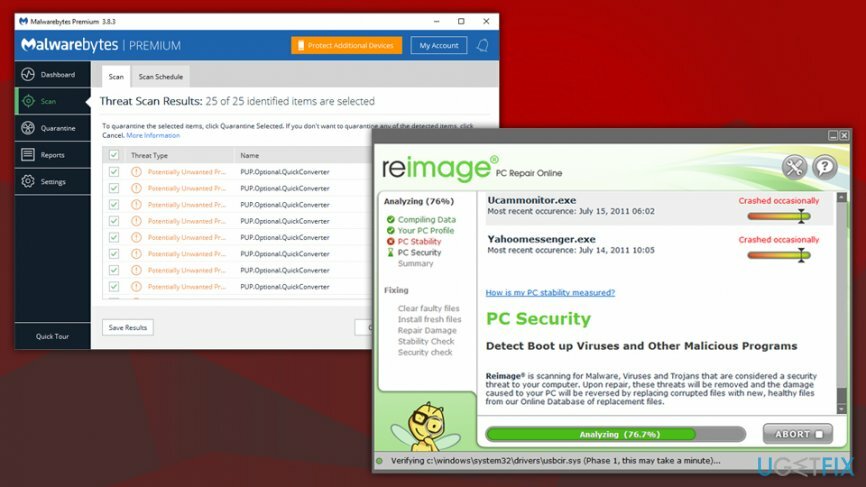
Korak 3. Poništite Google Chrome
Da biste deinstalirali ove datoteke, morate kupiti licenciranu verziju Reimage Reimage deinstalirati softver.
Potencijalno neželjene aplikacije često mijenjaju postavke instaliranih preglednika kako bi prikazale reklamni sadržaj. U većini slučajeva, to je glavni razlog zašto korisnici vide O: praznu stranicu, čak i nakon što uklone adware sa svojih računala. Stoga resetirajte Google Chrome na sljedeći način:
- Otvorite Chrome i idite na izbornik > Postavke
- Pomičite se prema dolje dok ne dođete Napredna – kliknite na njega
- Pronaći Resetirajte i očistite odjeljak i kliknite na Vratite postavke na izvorne zadane vrijednosti
- Potvrdite sa Poništi postavke
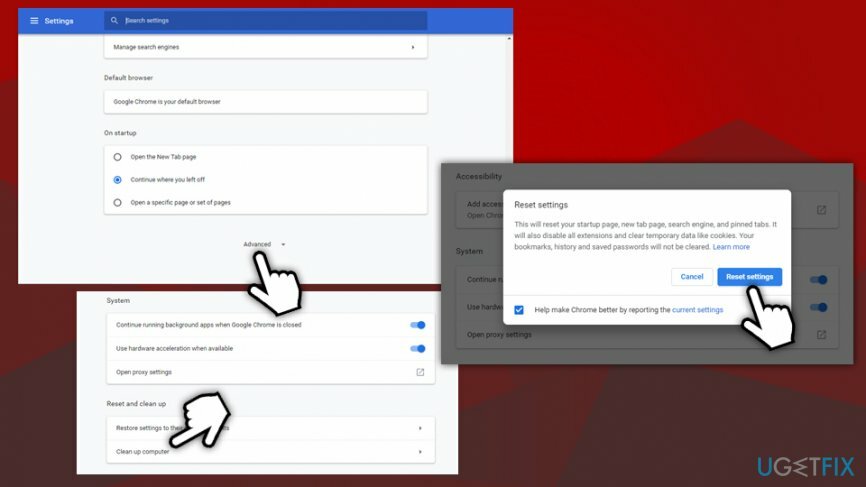
4. korak. Resetirajte Mozilla Firefox
Da biste deinstalirali ove datoteke, morate kupiti licenciranu verziju Reimage Reimage deinstalirati softver.
- Otvorite Firefox i idite na Izbornik > Pomoć
- Klik Informacije o rješavanju problema
- Izaberi Osvježi Firefox…
- Za potvrdu pritisnite Osvježite Firefox
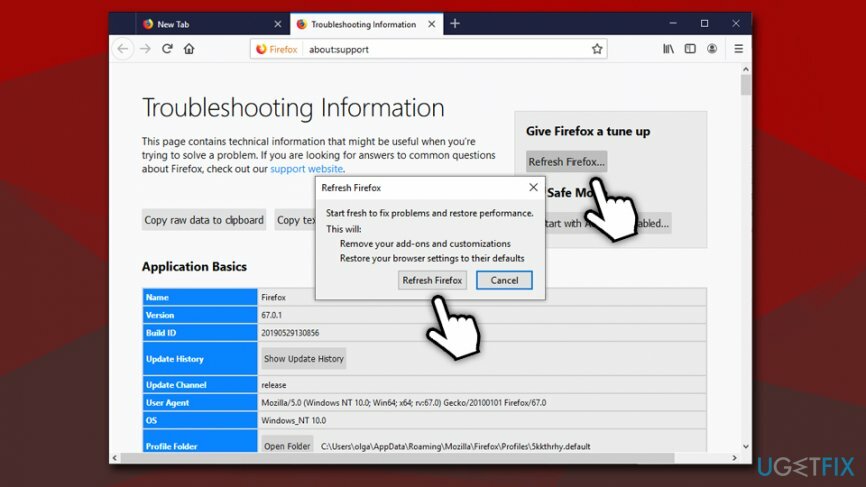
Korak 5. Poništite Internet Explorer
Da biste deinstalirali ove datoteke, morate kupiti licenciranu verziju Reimage Reimage deinstalirati softver.
- U Internet Exploreru kliknite Oprema ikona
- Odabrati Internet opcije i odaberite Napredna tab
- Pod Poništi postavke Internet Explorera odaberite Resetiraj
- Označite Izbrišite osobne postavke okvir i kliknite Resetiraj
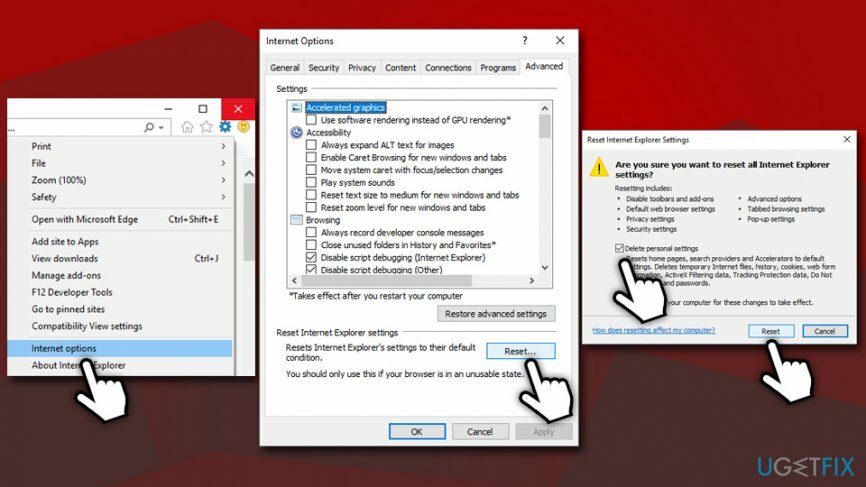
Korak 6. Resetirajte MS Edge
Da biste deinstalirali ove datoteke, morate kupiti licenciranu verziju Reimage Reimage deinstalirati softver.
- Otvorite preglednik MS Edge, odaberite izbornik i onda Privatnost i sigurnost
- Pod, ispod Obriši podatke pregledavanja, odaberite Odaberite što želite izbrisati
- Odaberite sve okvire (možete ostaviti lozinke ako želite) i kliknite Čisto
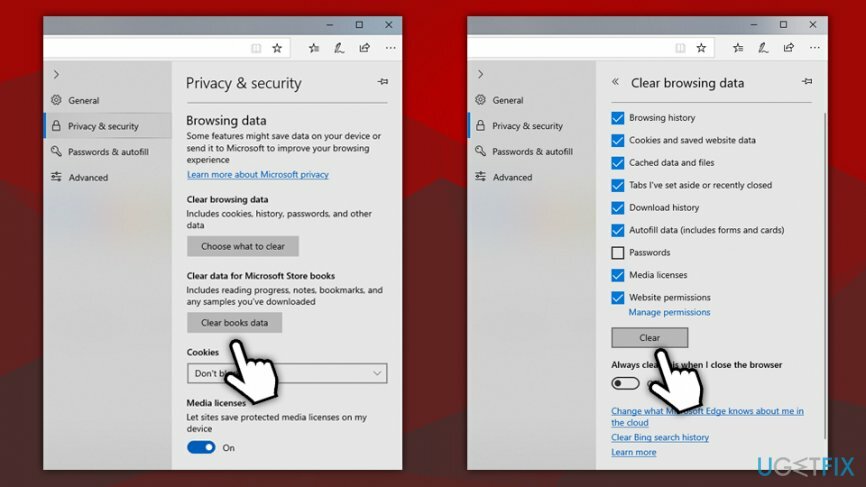
Korak 7. Poništi Safari
Da biste deinstalirali ove datoteke, morate kupiti licenciranu verziju Reimage Reimage deinstalirati softver.
- Klik Safari i biraj Postavke…
- Ići Kartica Napredno
- Označite Prikaži izbornik za razvoj u traci izbornika
- Na traci izbornika kliknite Razviti, a zatim odaberite Ispraznite predmemorije
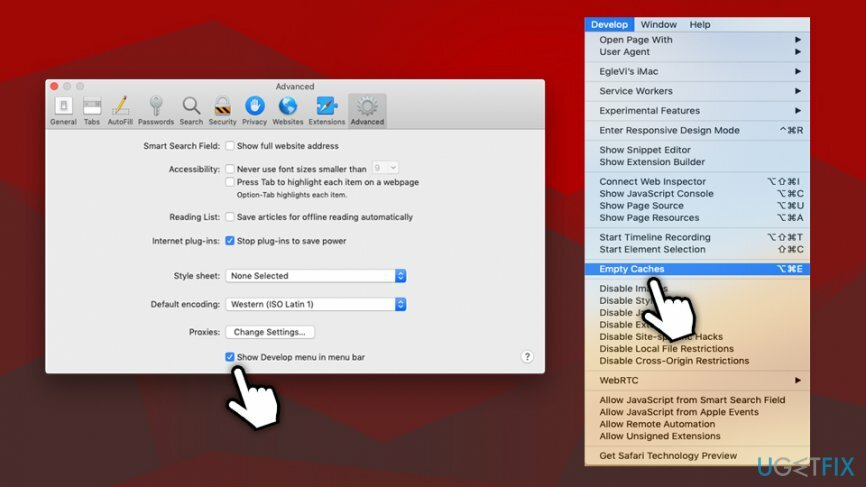
Riješite se programa samo jednim klikom
Ovaj program možete deinstalirati uz pomoć korak-po-korak vodiča koji su vam predstavili stručnjaci ugetfix.com. Kako bismo vam uštedjeli vrijeme, odabrali smo i alate koji će vam pomoći da ovaj zadatak izvršite automatski. Ako ste u žurbi ili smatrate da niste dovoljno iskusni da sami deinstalirate program, slobodno upotrijebite ova rješenja:
Ponuda
Učini to sada!
preuzimanje datotekasoftver za uklanjanjeSreća
Jamčiti
Učini to sada!
preuzimanje datotekasoftver za uklanjanjeSreća
Jamčiti
Ako niste uspjeli deinstalirati program pomoću Reimagea, obavijestite naš tim za podršku o svojim problemima. Pobrinite se da navedete što više pojedinosti. Molimo vas da nam kažete sve detalje za koje mislite da bismo trebali znati o vašem problemu.
Ovaj patentirani proces popravka koristi bazu podataka od 25 milijuna komponenti koje mogu zamijeniti bilo koju oštećenu ili nedostajuću datoteku na računalu korisnika.
Za popravak oštećenog sustava morate kupiti licenciranu verziju Reimage alat za uklanjanje zlonamjernog softvera.

Ostati potpuno anoniman i spriječiti ISP i vlade od špijuniranja na tebi, trebao bi zaposliti Privatni pristup internetu VPN. Omogućit će vam da se povežete na internet dok ste potpuno anonimni tako što će šifrirati sve informacije, spriječiti trackere, oglase, kao i zlonamjerni sadržaj. Što je najvažnije, zaustavit ćete ilegalne nadzorne aktivnosti koje NSA i druge vladine institucije obavljaju iza vaših leđa.
Nepredviđene okolnosti mogu se dogoditi u bilo kojem trenutku tijekom korištenja računala: može se isključiti zbog nestanka struje, a Može se pojaviti Plavi zaslon smrti (BSoD) ili nasumična ažuriranja sustava Windows mogu se pojaviti na stroju kada ste otišli na nekoliko minutama. Kao rezultat toga, vaši školski zadaci, važni dokumenti i drugi podaci mogu biti izgubljeni. Do oporavak izgubljene datoteke, možete koristiti Data Recovery Pro – pretražuje kopije datoteka koje su još uvijek dostupne na vašem tvrdom disku i brzo ih dohvaća.